Testa la tua connessione BOD con Postman
Panoramica
Questa pagina spiega come verificare l'elaborazione riuscita del tuo BOD (Business Object Document) utilizzando Postman. Testerai l'endpoint API pertinente inviando una richiesta con il tuo file di mappatura BOD. Segui i passaggi qui sotto per completare il processo.
Accesso alla tua Chiave API e File di mappatura BOD
Recupero della tua Chiave API
Vai a Impostazioni → Impostazioni globali → Integrazione e SSO.
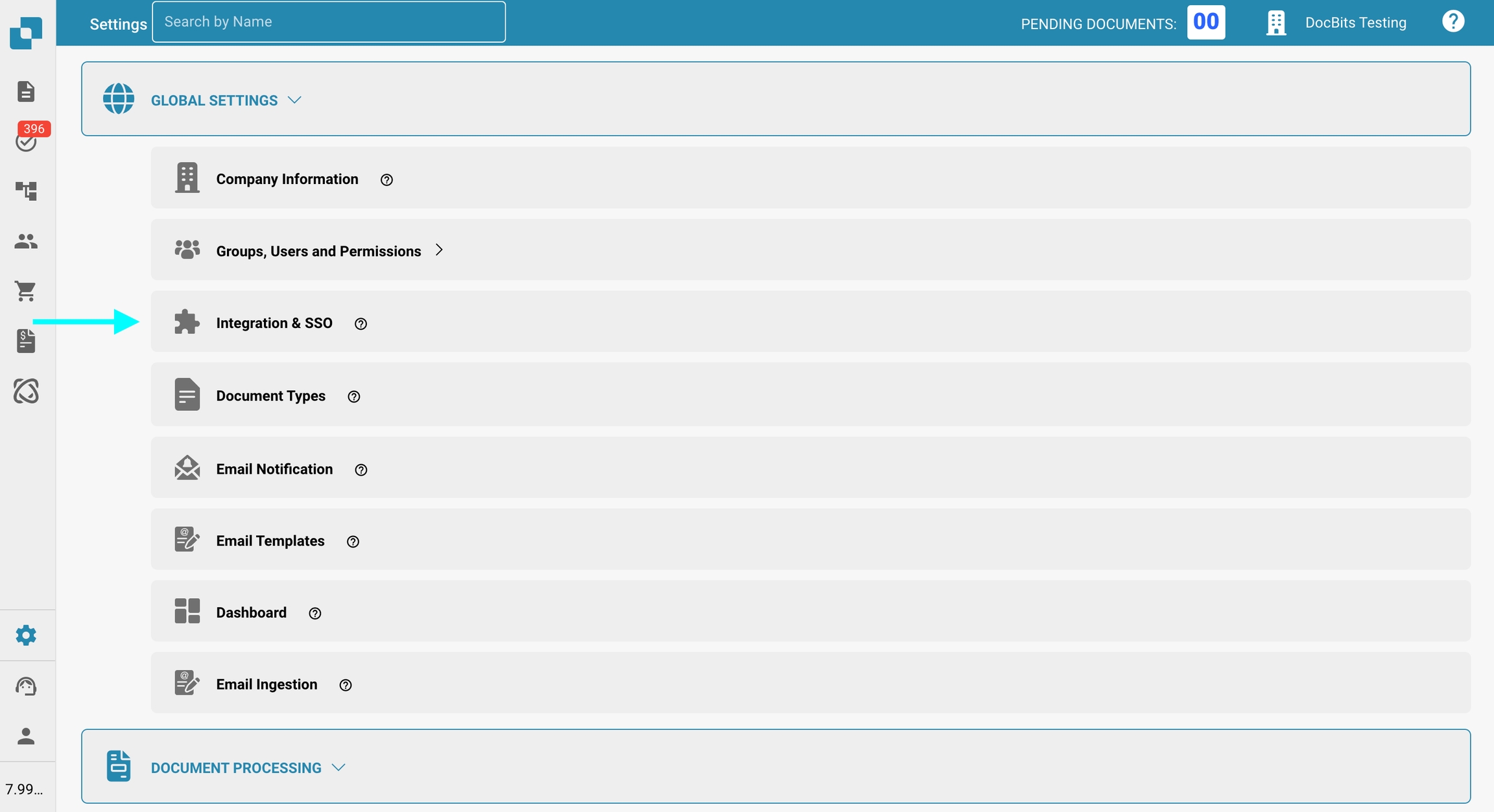
Puoi copiare manualmente la tua Chiave API oppure cliccare sul pulsante di copia per copiarla negli appunti.
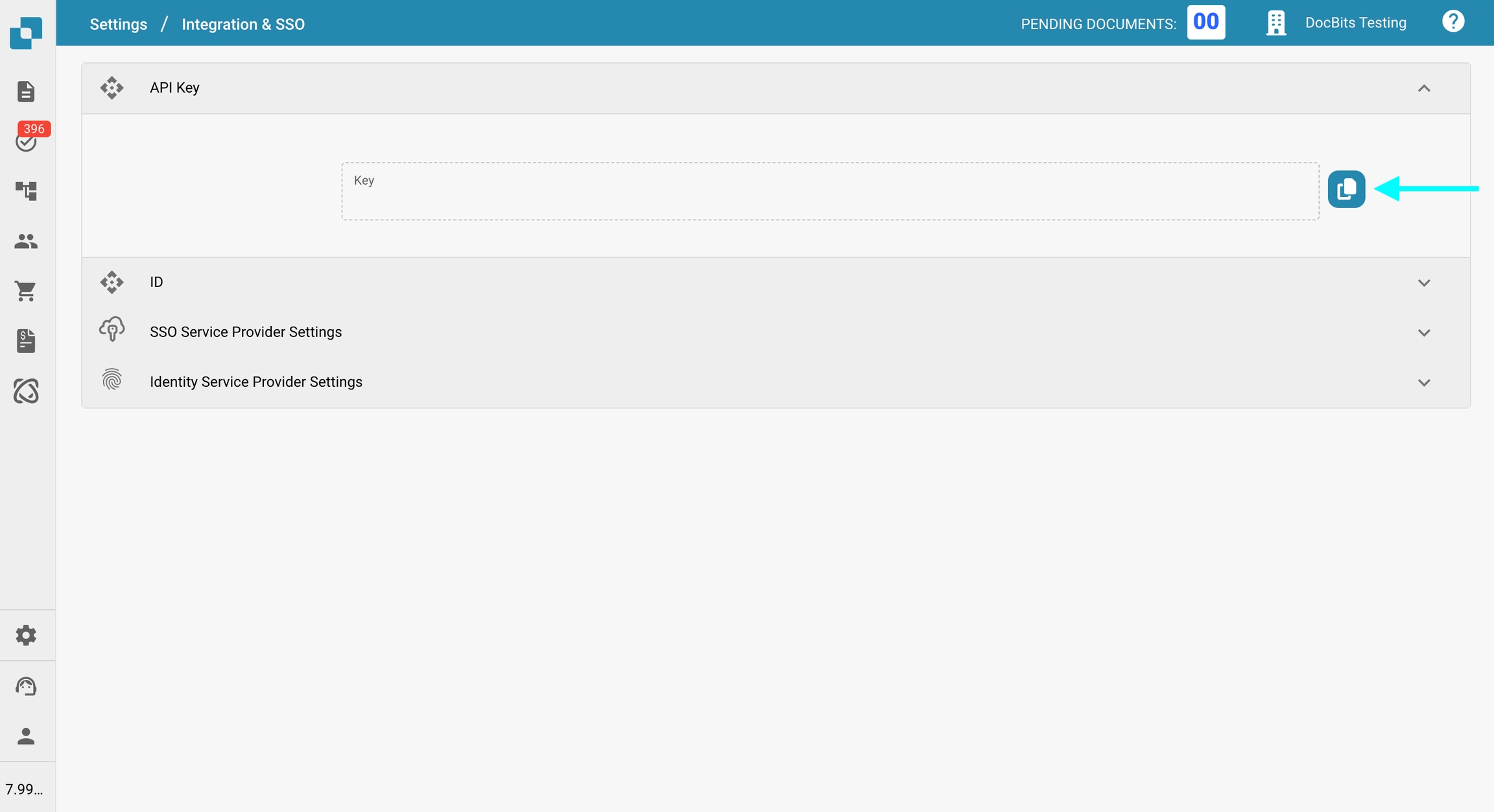
Scaricare il File di mappatura BOD
Vai a Impostazioni → Elaborazione dei documenti → Esportazione.
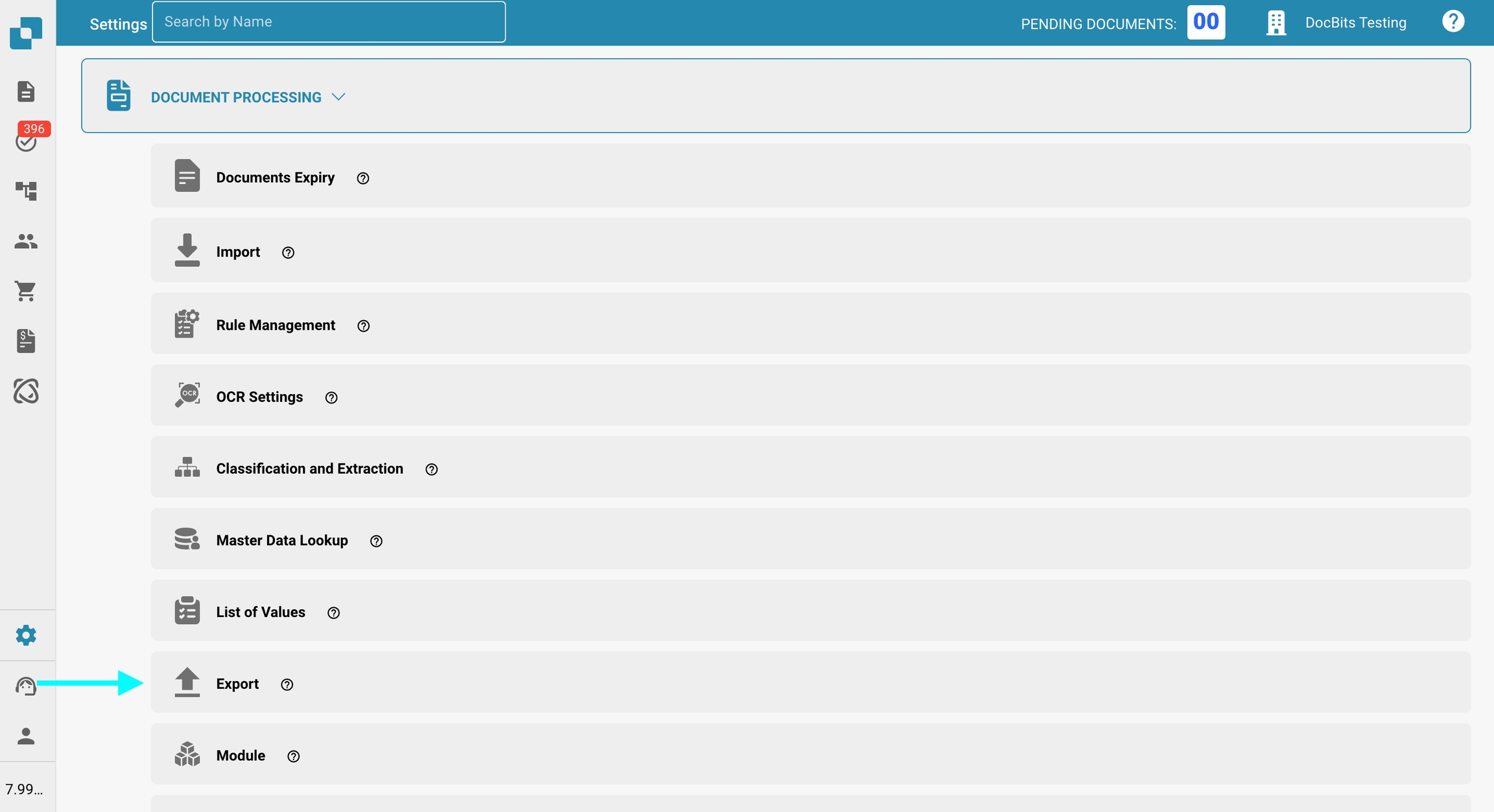
Nella colonna Azioni della voce di esportazione pertinente, clicca sul menu a tre punti e seleziona Modifica.

Trova il File di mappatura BOD e clicca sul pulsante Scaricare per salvarlo.

Testa l'Endpoint in Postman
Incolla il comando cURL in Postman
Apri Postman e incolla il seguente comando cURL nella sezione Import. Postman configurerà automaticamente la richiesta.
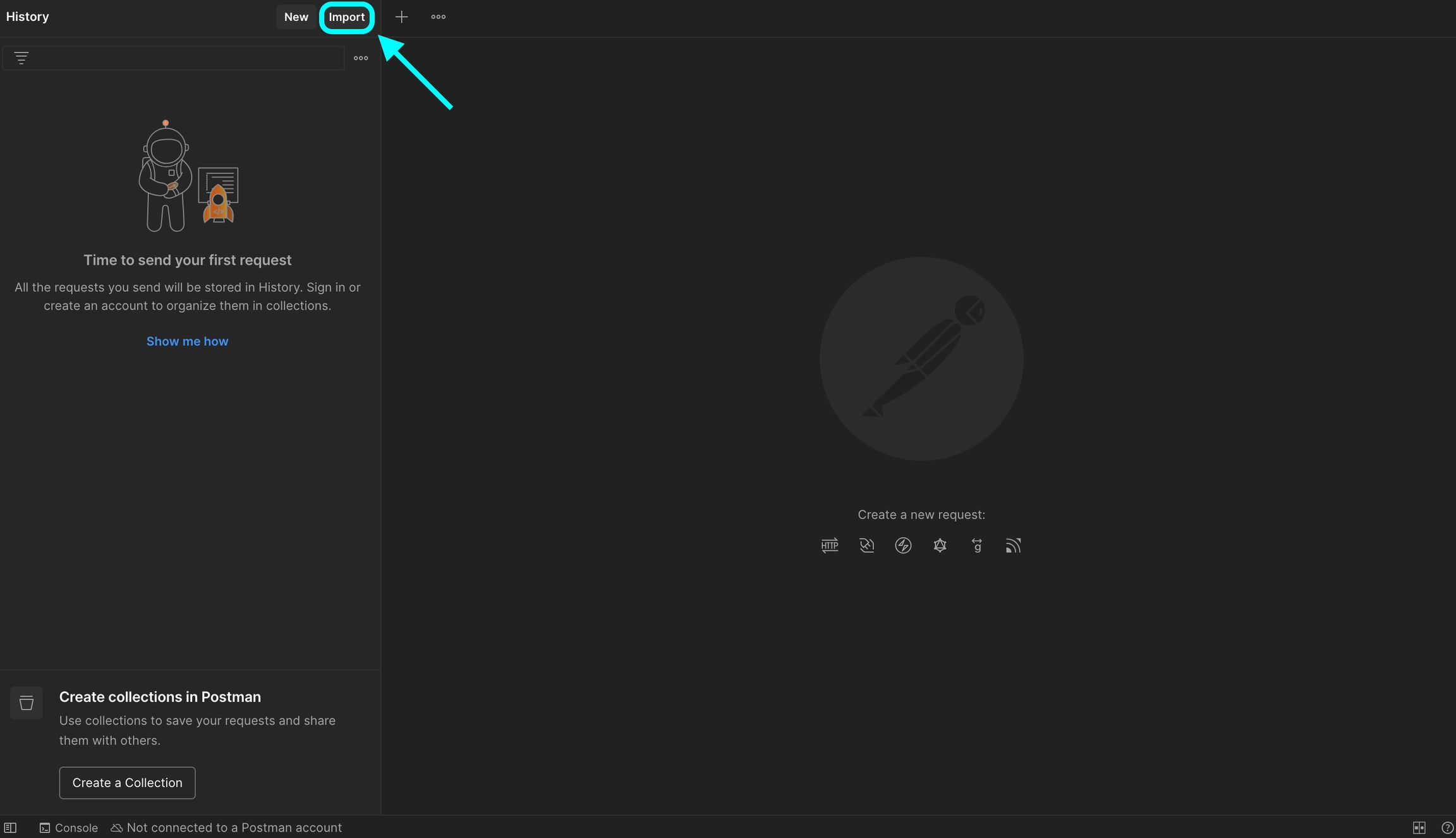
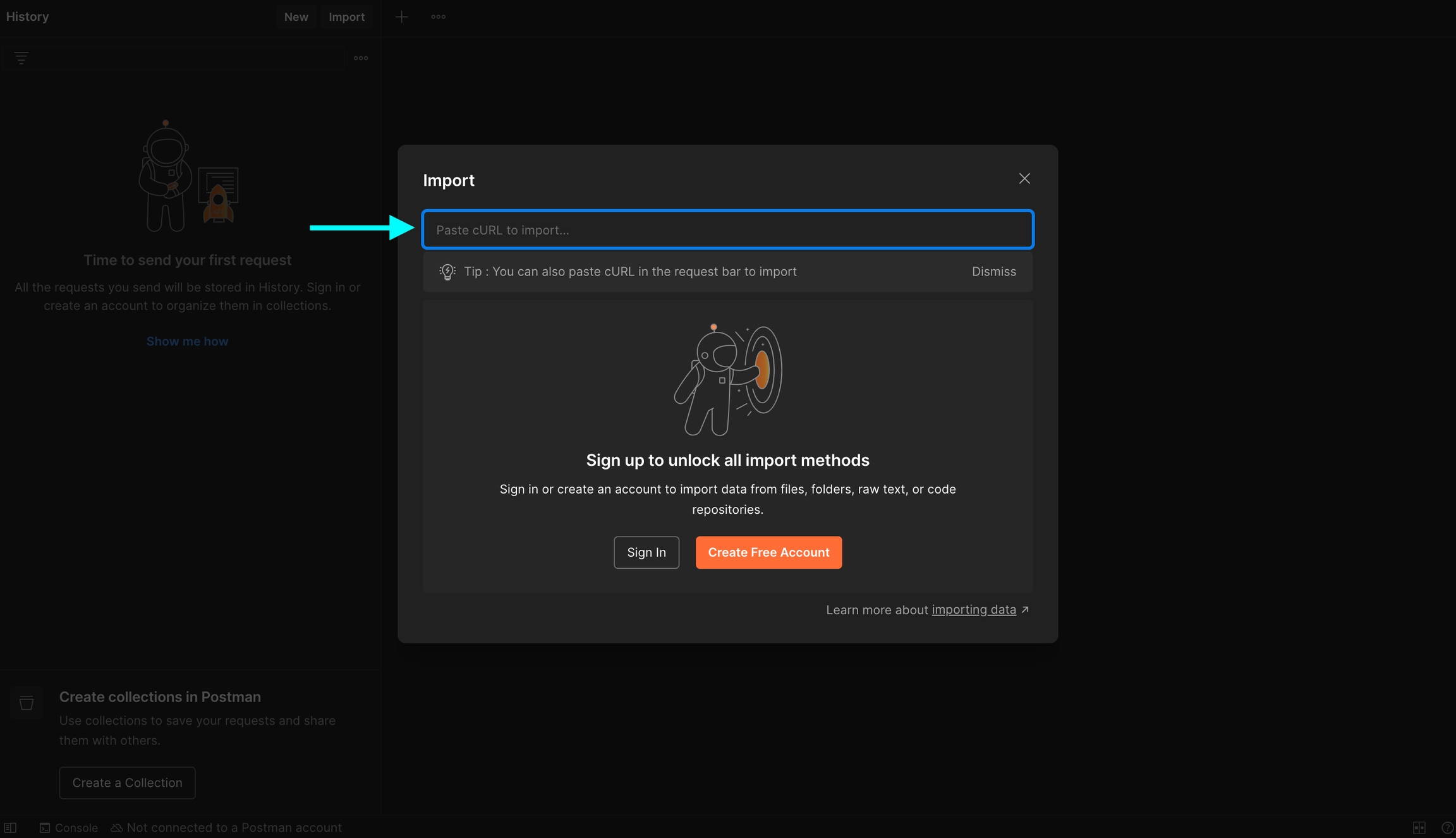
Imposta la Chiave API Vai alla scheda Headers, trova l'intestazione
X-API-KEYe incolla la tua chiave API nella colonna Value.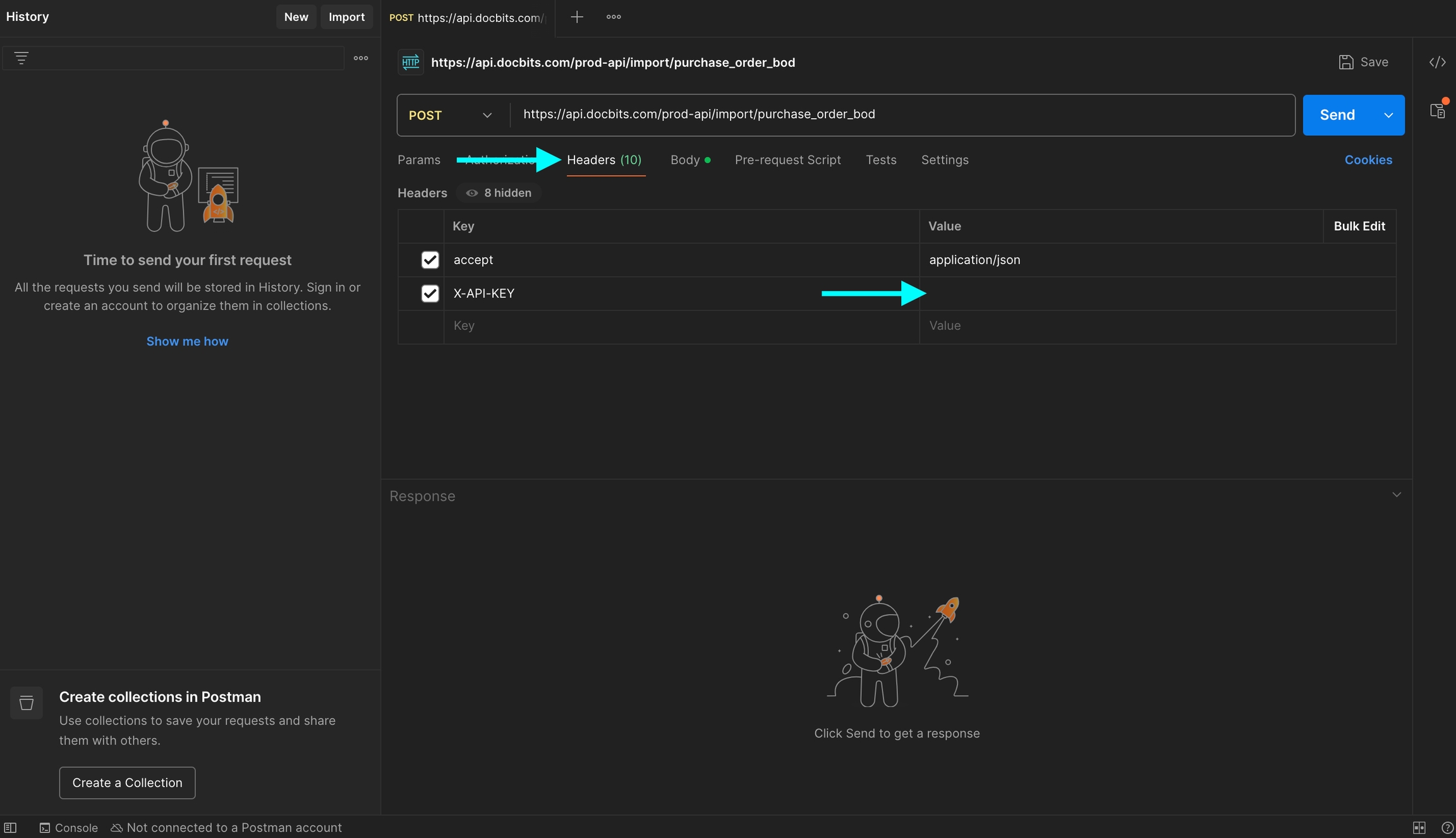
Carica il File BOD Vai alla scheda Body, trova la chiave
file, quindi clicca su Select Files nella colonna Value e carica il tuo file XML BOD.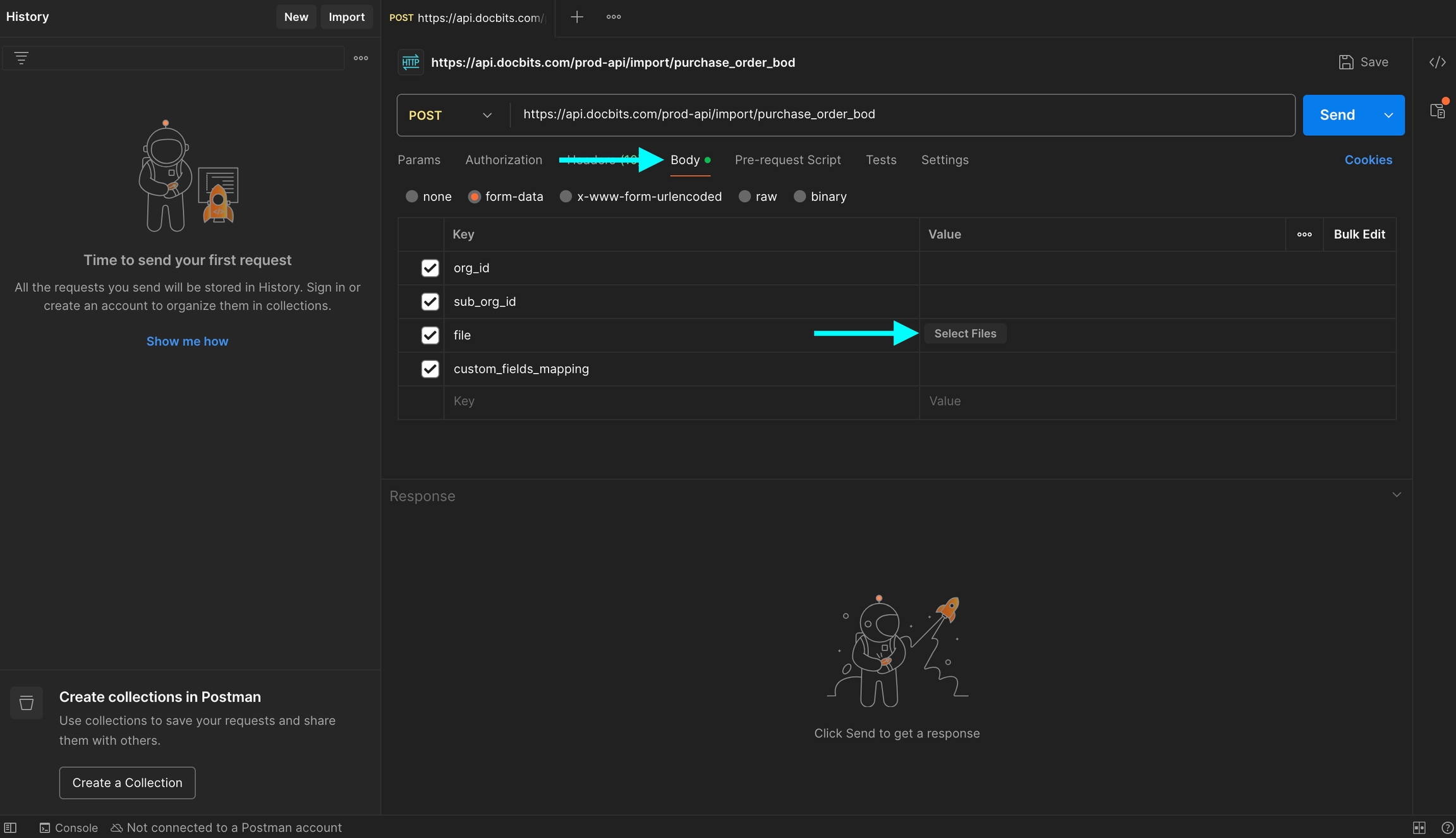
Invia la Richiesta Clicca su Send per effettuare la chiamata API.
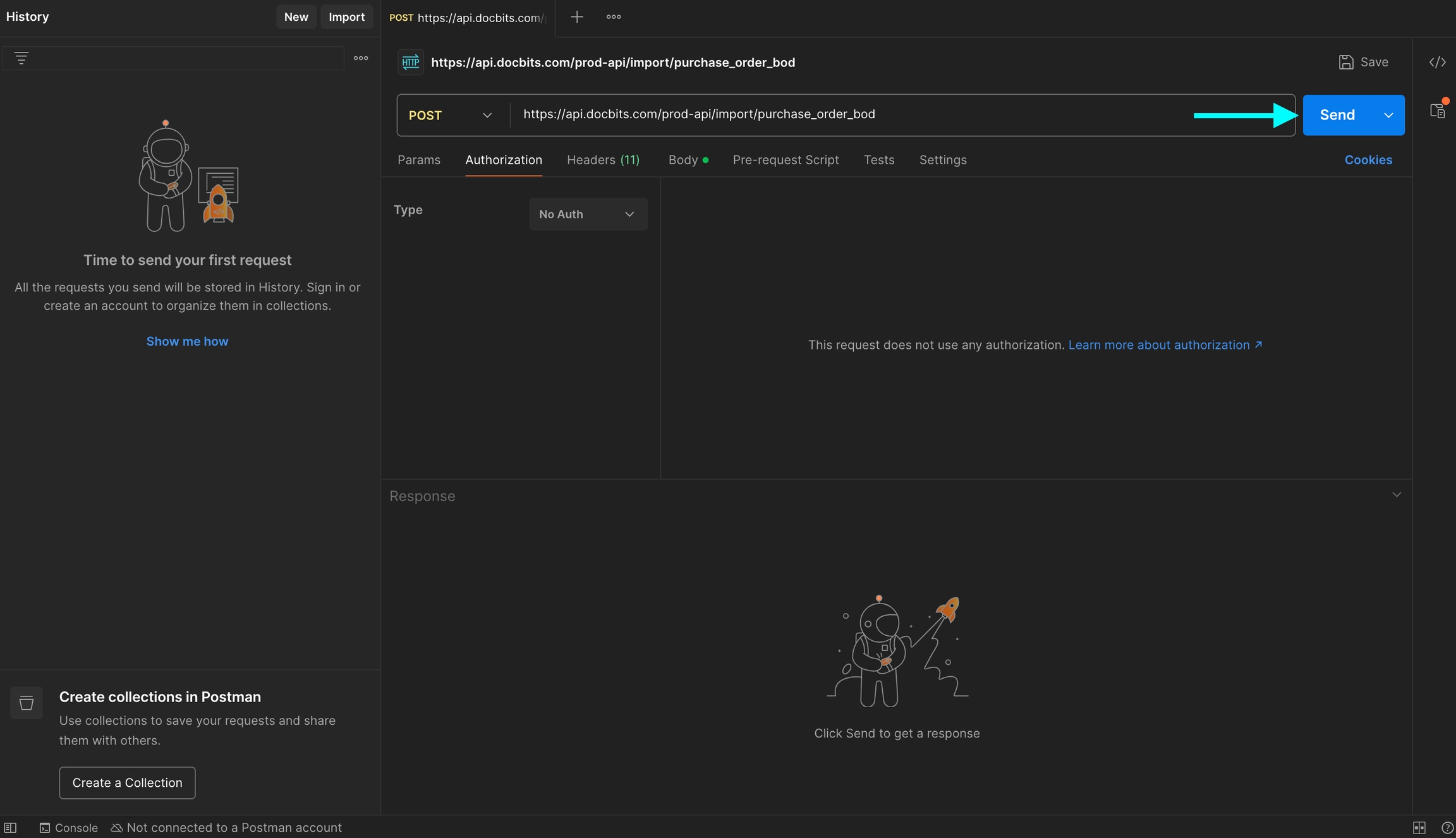
Verifica la Risposta Controlla la risposta per confermare che il tuo BOD sia stato elaborato con successo.
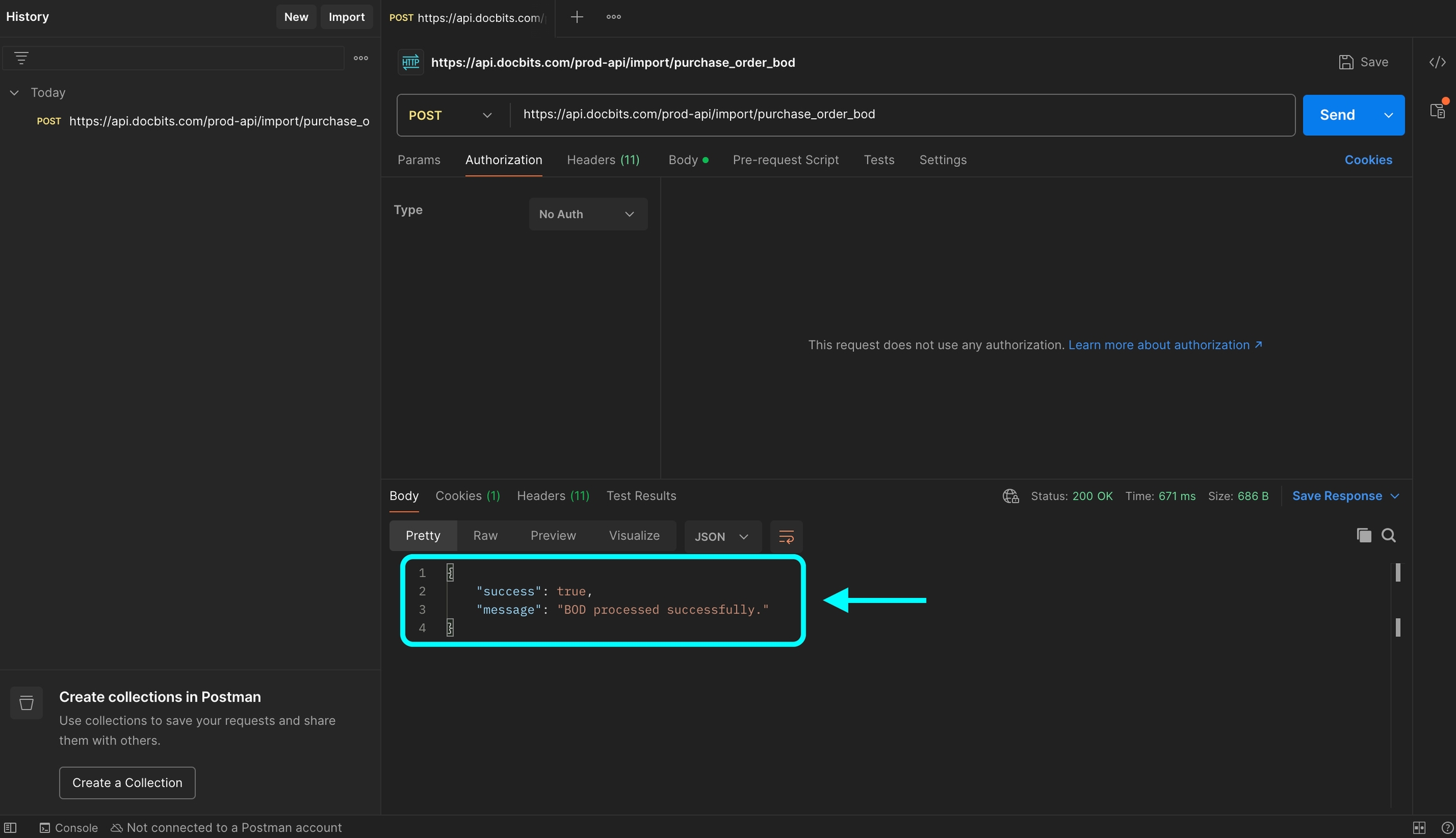
Last updated